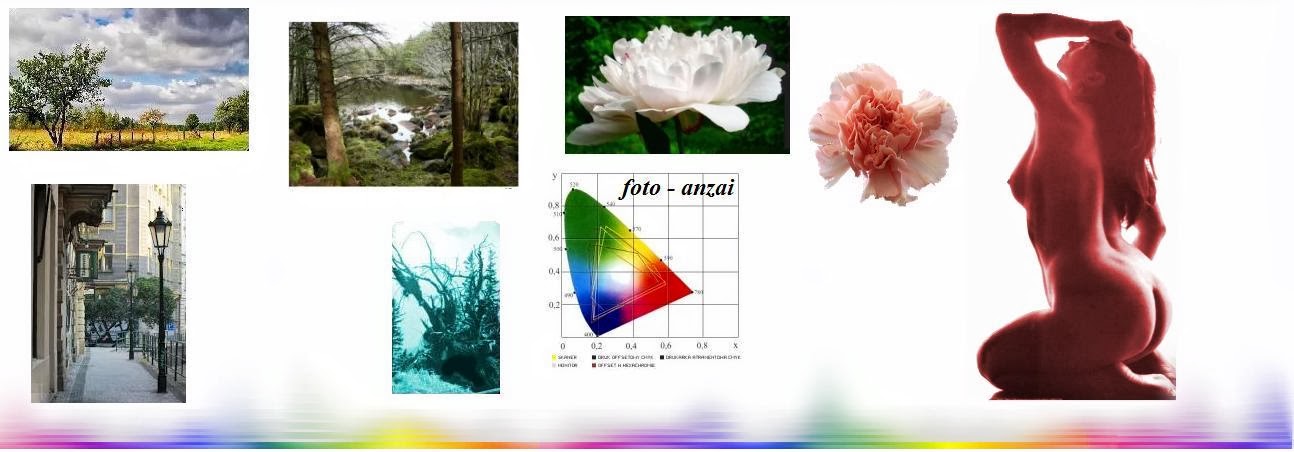Zaczynamy od pobrania prostego programu do obróbki graficznej, ja proponuję GIMP-a, ponieważ jest on "widziany i czytany" na wszystkich kontynentach, OS-ach i przeglądarkach. Pobieramy aplikację ze strony producenta. I tutaj drobna uwaga. Obecnie producent proponuje wersję od 2.8xxx w góre, ja proponuję pobranie nie wyższej niż 2.6xxx, czyli takiej, która już nie będzie aktualizowana i zostanie na naszym komputerze na wieki wieków. To może być np. wersja "GIMP a1" jak niżej.
Zdjęcie a1, z przyczyn opisanych wyżej, otwieramy w prostej aplikacji PAINT-a, poszerzamy marginesy (ważne!), kopiujemy (zaznacz wszystko) i wklejamy do GIMP-a, tak jak niżej:
Teraz uruchamiamy narzędzie "perspektywa" i modelujemy obraz według uznania. Ja zrobiłem to tak, obraz "a3" jak niżej:.
Dalsze operacje, przedstawione na poniższych zdjęciach a5-a8,

to już tylko wycinanki, wklejanki i sklejanki, którymi, za pomocą PAINT-a, można się bawić do oporu, tak jak nam dusza zagra. Jako były jurysta wielu wystaw fotograficznych przestrzegam jednak przez zbytnim szaleństwem, bo w fazie kwalifikacyjnej można się nie prześlizgnąć przez sito. Fachowcy zresztą wiedzą, że nawet ruszenie jednego piksela na zdjęciu wykrywają już nawet automaty.
Mamy więc poGIMP-owską wersję na zdjęciu "a9" poniżej:
Celowo pozostawiłem braki, które można uzupełnić GIMP-em, np. za pomocą narzędzia "Rozsmarowywanie"
Oczywiście rozsmarowywanie można ułatwić sobie wklejaniem małych fragmencików, można też inaczej, ale o tym - jak zwykle - przy kolejnym spotkaniu. Moja końcowa wersja wygląda więc tak jak zdjęciu "a10" niżej:
PS. Jak zwykle korzystałem z bardzo interesującej strony sympatycznej blogerki:
http://koszyk-bet.blogspot.com/